DNS地址怎么设置?遇到无法上网时如何快速配置DNS?
47
2024-10-15
在日常使用电脑上网的过程中,我们经常会遇到无法打开网页、网络速度慢等问题。其中一个常见的原因就是DNS(DomainNameSystem)地址的配置不正确。正确配置电脑的DNS地址能够帮助我们更快地访问网页,提升网络体验。本文将详细介绍如何正确填写电脑的DNS地址,帮助您解决网络问题。
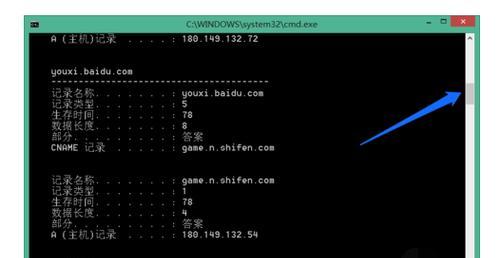
1.什么是DNS地址?
DNS地址全称为DomainNameSystemAddress,它是一种用于在互联网上解析域名和IP地址之间对应关系的系统。简单来说,它就像是一个电话簿,将我们输入的域名转换为对应的IP地址。
2.DNS地址的作用是什么?
DNS地址的作用是将我们输入的域名翻译成对应的IP地址,以便我们能够访问到对应的网站。它相当于一个导航系统,帮助我们找到正确的网站。
3.如何查看当前电脑的DNS地址?
在Windows操作系统中,可以通过打开命令提示符窗口,并输入"ipconfig/all"命令来查看当前电脑的DNS地址。在Mac操作系统中,可以在系统偏好设置的网络选项中查看。
4.为什么需要自定义DNS地址?
默认情况下,电脑会自动获取DNS地址,但有时候默认提供的DNS服务器可能不稳定或速度较慢。我们需要自定义DNS地址,选择一个更快、更可靠的DNS服务器。
5.常用的公共DNS服务器有哪些?
目前常用的公共DNS服务器包括谷歌DNS(8.8.8.8和8.8.4.4)、阿里DNS(223.5.5.5和223.6.6.6)以及百度DNS(180.76.76.76)等。用户可以根据自己的需求选择其中之一。
6.如何在Windows系统中配置自定义DNS地址?
在Windows系统中,可以通过打开网络适配器设置窗口,选择已连接的网络适配器,点击属性,在Internet协议版本4(TCP/IPv4)选项上点击属性,然后选择“使用下面的DNS服务器地址”并填写对应的DNS地址。
7.如何在Mac系统中配置自定义DNS地址?
在Mac系统中,可以进入系统偏好设置,选择网络选项,在已连接的网络适配器上点击高级选项,在DNS选项卡中点击加号添加新的DNS服务器地址。
8.如何验证自定义DNS地址是否生效?
在配置完自定义DNS地址后,可以使用浏览器访问网页或使用ping命令来验证是否生效。如果能够正常访问网页或获得响应,说明DNS地址已生效。
9.如何选择适合自己的DNS服务器?
不同的DNS服务器在不同地区、不同网络环境下的表现可能不一样。用户可以根据自己所在地区和网络条件,选择一个响应速度较快且稳定的DNS服务器。
10.如何解决DNS污染问题?
DNS污染是指恶意篡改DNS解析结果,导致用户无法正常访问网站。为了解决这个问题,我们可以选择一些防污染的DNS服务器,如114DNS(114.114.114.114和114.114.115.115)。
11.是否可以同时配置多个DNS服务器?
是的,我们可以同时配置多个DNS服务器。这样做的好处是如果一个服务器不可用,系统会自动使用备用的DNS服务器。
12.DNS地址配置后有什么注意事项?
配置DNS地址后,有时可能需要重新启动电脑或网络适配器才能生效。如果遇到网络问题,也可以尝试刷新DNS缓存来解决。
13.DNS地址配置错误会有什么影响?
如果DNS地址配置错误,可能会导致无法访问网页、网络连接异常等问题。在配置DNS地址时,务必确保输入的地址是正确的。
14.DNS地址与VPN的关系是什么?
VPN(VirtualPrivateNetwork)是一种通过加密和隧道技术在公共网络上建立私密网络连接的方法。在使用VPN时,可以选择将所有流量通过VPN服务器来解析DNS,增加网络安全性和隐私保护。
15.
DNS地址的正确配置对于保障良好的网络体验至关重要。通过本文的介绍,您学会了如何填写电脑的DNS地址,以及一些相关的注意事项。希望这些知识能够帮助您更好地解决网络问题,畅通无阻地上网。
在互联网的世界中,DNS(DomainNameSystem)扮演着重要的角色,它将我们输入的域名转化为相应的IP地址,使得我们可以方便地访问各种网站。本文将介绍如何正确填写电脑的DNS地址,以及优化网络设置所带来的好处。
一什么是DNS地址
DNS地址是一个类似于电话簿的网络系统,它将域名翻译成对应的IP地址。当我们在浏览器中输入一个域名时,电脑会自动向DNS服务器发送请求,获取相应的IP地址,然后才能连接到相应的网站。
二为什么要填写正确的DNS地址
正确填写DNS地址是保证我们能够顺利访问互联网的关键之一。一个错误或不稳定的DNS地址可能导致网页加载缓慢、无法访问某些网站或者遭遇安全问题。了解正确填写DNS地址的方法是至关重要的。
三如何设置电脑的DNS地址
在Windows系统中,可以通过进入网络设置菜单来更改电脑的DNS地址。找到网络和互联网设置,点击进入网络连接选项,选择当前连接的属性,然后在IPv4设置中输入正确的首选DNS和备用DNS地址。
四常见的DNS服务器
常见的DNS服务器有GoogleDNS、OpenDNS、云解析等。这些服务器提供了稳定快速的DNS解析服务,并且有一些额外的安全性功能,如屏蔽恶意网站、过滤广告等。
五如何选择合适的DNS服务器
选择合适的DNS服务器取决于你所在的地理位置、网络运营商以及服务器的可靠性和速度。通过测速工具或者咨询网络专家可以帮助你找到最适合你的DNS服务器。
六如何优化电脑的DNS设置
除了填写正确的DNS地址外,还可以通过一些优化方法来提高网络连接的速度和稳定性。使用CDN加速服务、清理缓存、升级路由器固件等。
七如何解决DNS解析问题
有时候我们会遇到无法访问某些网站或者DNS解析失败的问题。可以尝试刷新DNS缓存、重新启动路由器或者更换DNS服务器来解决这些问题。
八常见的DNS优化工具
为了简化设置和优化过程,市场上有一些专门的DNS优化工具可供使用。一些应用程序可以自动检测最佳的DNS服务器,然后自动更改你的电脑设置。
九DNS安全性问题和防护方法
DNS安全性问题包括DNS劫持、域名欺骗等。为了提高安全性,可以使用支持DNSSEC(DNS安全扩展)的DNS服务器,并定期更新操作系统和防病毒软件。
十DNS设置对网络速度的影响
正确设置和优化DNS地址可以显著提高网络连接的速度。通过选择距离较近、反应时间较短的DNS服务器,可以减少DNS解析的延迟,从而提高网页加载速度。
十一不同网络环境下的DNS设置方法
不同网络环境下的DNS设置方法可能略有不同。在家庭网络中,可以在路由器设置中更改DNS地址;在公共网络或企业网络中,则需要联系管理员来进行设置。
十二手机和平板电脑的DNS设置
手机和平板电脑也可以进行DNS地址的设置。进入设备的网络设置中,找到Wi-Fi选项,点击当前连接的属性,然后设置相应的DNS地址。
十三如何测试DNS的速度和可靠性
有一些在线工具可以帮助我们测试DNS服务器的速度和可靠性。通过比较不同服务器的响应时间和稳定性,可以选择最合适的DNS服务器。
十四如何解决DNS缓存问题
有时候我们在更改DNS地址后,仍然无法立即生效。这是因为电脑中的DNS缓存仍然保存了旧的解析结果。可以通过清理DNS缓存来解决这个问题。
十五
正确填写和优化电脑的DNS地址对于顺利访问互联网至关重要。通过选择合适的DNS服务器、设置CDN加速、清理缓存等方法,可以提高网络连接的速度和稳定性,为我们带来更好的上网体验。
版权声明:本文内容由互联网用户自发贡献,该文观点仅代表作者本人。本站仅提供信息存储空间服务,不拥有所有权,不承担相关法律责任。如发现本站有涉嫌抄袭侵权/违法违规的内容, 请发送邮件至 3561739510@qq.com 举报,一经查实,本站将立刻删除。